光棍节创意(光棍节pop海报设计手绘)
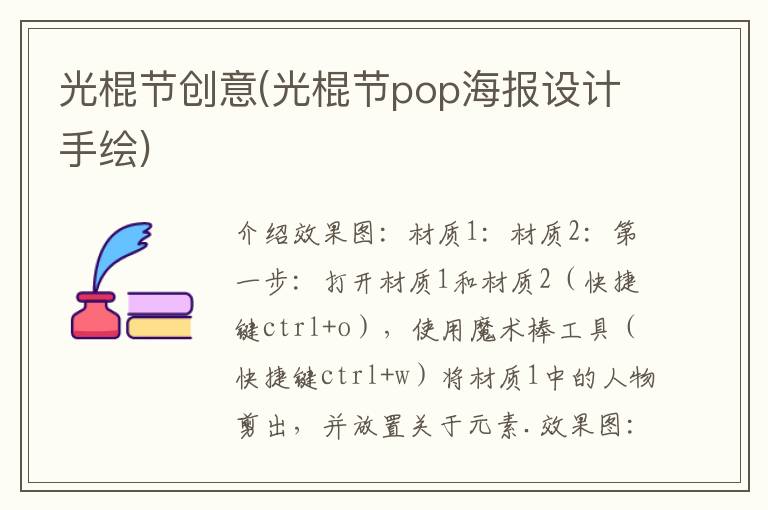
介绍效果图:材质1:材质2:第一步:打开材质1和材质2(快捷键ctrl+o),使用魔术棒工具(快捷键ctrl+w)将材质1中的人物剪出,并放置关于元素.效果图:
材料一:
材料2:
第一步:打开素材1和素材2(快捷键ctrl+o),使用魔棒工具(快捷键ctrl+w)将素材1中的人物剪出,放置在素材2中合适的位置。可以使用键盘使用左右方向键轻轻移动;注意:此文件不是最终大小,最终会缩小。设置效果参见【图1】;
第二步:对人物进行简单的美白效果,**人物图层,得到人物图层的副本,去色(快捷键ctrl+shift+u),图片混合效果为柔光,设置效果如图【图2】中,效果如图【图3】;
第三步:为了让人物图层和背景图层结合得更和谐,新建一个图层,填充ffffff;图层混合模式为颜色加深,不透明度为30,设置效果如图4。看看效果。 [图5];
第四步:新建图层,填充颜色为ff00d8;图层混合模式为柔光,不透明度为20,效果设置为【图6】。结果如图【图7】所示;
第五步:使用横排文字工具(快捷键T)输入光、棒、节三个字符;设置三个字符的效果参见【图8】、【图9】、【图10】。放在一起,结果如图【图11】所示;
第6步:为文本使用漂亮的效果。首先使用(快捷键ctrl+T)将组合文本放大并放置在合适的位置;然后我使用材质中的样式。单击样式面板中的材质样式即可获得效果。参见【图12】;
第七步:设置前景色fef7a2,使用横排文字工具(快捷键T)输入小字:你将不再孤单
它会让你更有活力。设置效果见图13,获得的效果见图14。
第八步:设置前景色fef7a2,使用横向文本工具(快捷键T)输入11月11日(光棍节的日期)。设置效果如图【图15】,得到的效果如图【图16】
第11步:给图片添加一个简单的边框。使用材质3中的线条在图片的顶部、底部、左侧和右侧创建边框。搭建方法是**、拖拽、改变图片;效果见【图20】;
第12步:打开素材4,将其放置在图片的右下角,调整大小并降低透明度;效果见【图21】;
第13步:至此前期准备工作就结束了。 [窗口-动画]调出动画面板并创建一个新帧。第一帧显示心形画笔层和星形画笔层。效果如图22所示。第二帧显示两个心形笔刷层和两个星光笔刷层。效果如图【图23】;第三帧显示两个心形画笔层加上光晕。笔刷层,三层星光笔刷层,设置所有帧延迟时间为0.5秒,参见【图24】;
第12步:调整图像大小并设置如下图
点击【动画面板-插入动画】按钮,执行【文件-用于存储Web的格式】,得到最终效果图:
[免责声明]本文来源于网络,不代表本站立场,如转载内容涉及版权等问题,请联系邮箱:83115484#qq.com,#换成@即可,我们会予以删除相关文章,保证您的权利。 转载请注明出处:http://jhonenet.com//wenda/6531.html


